Kaip ieškoti arba sukurti atsarginę „Google Chrome“ slaptažodžių kopiją [nebeveikia - laukiama atnaujinimo]


Atnaujinimas: „Chrome“ dabar užšifruoja slaptažodžio duomenis ir šis metodas nebeveikia. Jei rasime kitą „Google Chrome“ slaptažodžių atkūrimo metodą, atnaujinsime šį straipsnį.
Neišsaugojote slaptažodžių? Daugiau nebereikės smegenyse atsiminti neaiškių prisijungimo duomenų ar užsiblokuoti savo sąskaitos po per daug nesėkmingų prisijungimo bandymų dėl klaidų. Tai yra ypač paplitę nepatogumai, jei turite labai stiprų slaptažodį su ne žodyne vartojamais terminais, didžiosiomis ir mažosiomis raidėmis, skaičiais ir simboliais. Išsaugotų slaptažodžių prabangos ir paprastumo problema yra ta, kad po mėnesių, galbūt metų, pasikliaudami išsaugotais ir automatiškai užpildytais prisijungimo duomenimis, jūs tiesiog slystate, kad pamiršite, kokie yra jūsų slaptažodžiai.
Išsaugotų „Google Chrome“ slaptažodžių peržiūra ir ištrynimas
„Google Chrome“ išsaugo slaptažodžius, naudojamus žiniatinklio formose ir prisijungimuose. Šiuos išsaugotus slaptažodžius galite tvarkyti ir peržiūrėti (pajudinti atmintį) iš „Google Chrome“ meniu Parinktys.
Pirmas žingsnis
Paleiskite „Google Chrome“. Spustelėkite ant Veržliarakčio piktograma viršuje dešinėje ir Spustelėkite Galimybės.
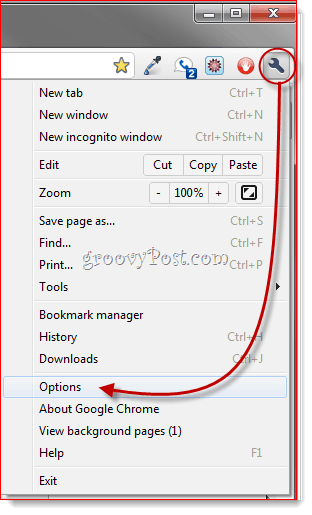
Antras žingsnis
Spustelėkite į Asmeniniai daiktai skirtuką. Slinkite žemyn iki Slaptažodžiai ir Spustelėkite Tvarko išsaugotus slaptažodžius ...
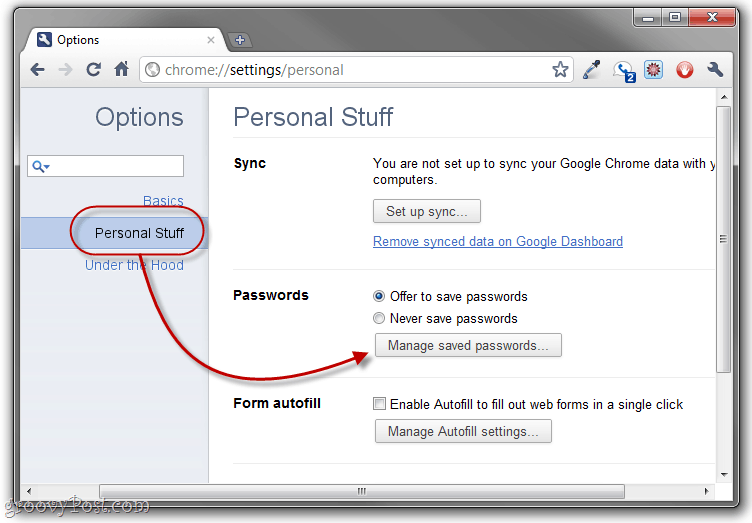
Trečias žingsnis
Tai parodys visus slaptažodžius, kuriuos išsaugojo „Google Chrome“. Kai pirmą kartą juos peržiūrėsite, slaptažodžio reikšmės bus užmaskuotos. Bet jūs galite juos parodyti pasirinkdami prisijungimo vardą ir Paspaudus Rodyti.
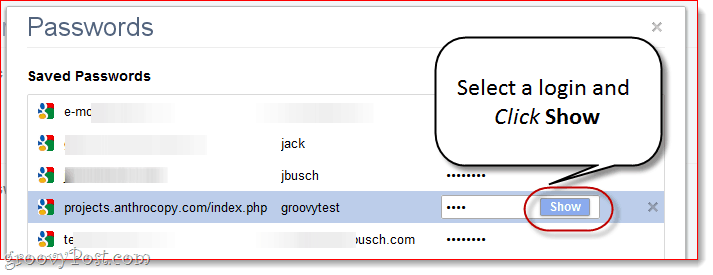
Jei išvis esate paranojiškas dėl savo saugumo ir privatumo, tai dėl suprantamų priežasčių iš karto kelia problemų. Geras sprendimas: Pasakykite „Google Chrome“ Niekada neišsaugokite slaptažodžių.

Arba galite pereiti ir ištrinti atskirus slaptažodžius Paspaudus į X šalia kiekvieno iš jų. Tai turite padaryti, jei netyčia išsaugojote slaptažodį draugo kompiuteryje ar viešajame kompiuteryje.
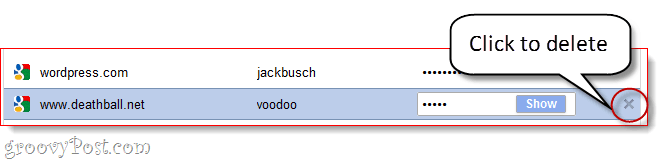
„Google Chrome“ išsaugotų slaptažodžių atsarginės kopijos
Jei naudojate patikimą kompiuterį ir neprieštaraujate išsaugodami slaptažodžius, „Google Chrome“ slaptažodžių tvarkymo funkcija iš tikrųjų gali būti gana naudinga. Jūsų išsaugoti slaptažodžiai saugomi faile pavadinimu „Prisijungimo duomenys“„ Google Chrome “programos duomenų aplanke. Galite sukurti atsarginę jo kopiją, išsaugoti ją miniatiūroje ir nukopijuoti į naują kompiuterį, kad galėtumėte perkelti išsaugotus slaptažodžius. Tai taip pat naudinga, jei ketinate iš naujo įdiegti „Chrome“, bet nenorite prarasti visų išsaugotų slaptažodžių.
1 žingsnis
Uždarykite visus „Google Chrome“ langus. Tada eikite į „Google Chrome“ „AppData“ aplanką „Windows Explorer“. Paprastai tai yra:
C: vartotojai [jūsų vartotojo vardas] „AppDataLocalGoogleChromeUser DataDefault“
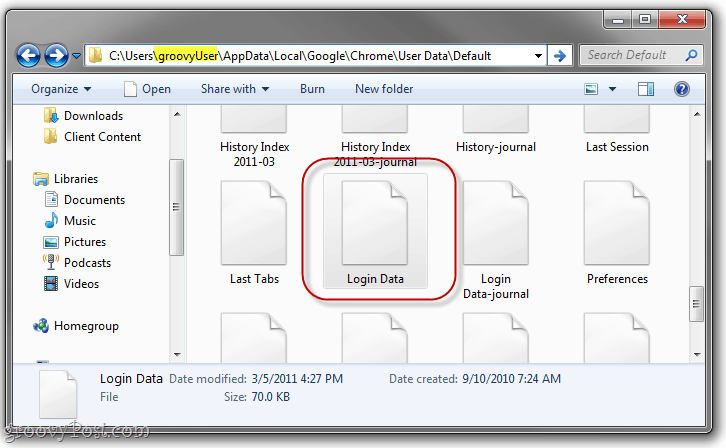
2 veiksmas
Raskite Prisijungimo duomenys byla. Spustelėkite ir Vilkite jį į kitą vietą, pavyzdžiui, darbalaukį, „Dropbox“ aplanką arba spartųjį klavišą.
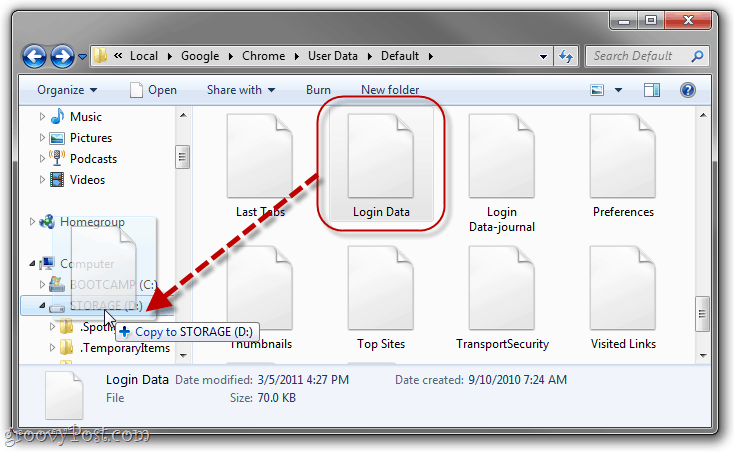
3 žingsnis
Jūs neprivalote, bet tai gera mintis Pervardyti failą į tai, kas jį apibūdina kaip atsarginę kopiją. Man patinka "prisijungimo duomenys.bk “.
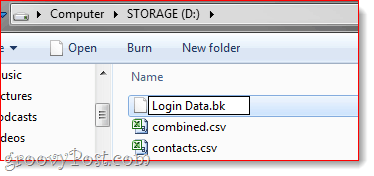
Ten. Dabar, norėdami atkurti „Google Chrome“ išsaugotus slaptažodžius iš atsarginės kopijos failo, tiesiog nustumkite į „Login Data.bk“ failą ir pervardykite jį į „Prisijungimo duomenys“. Tada nukopijuokite jį atgal į aplanką „AppData“, kurį radau aukščiau, perrašydamas išeinantį prisijungimo duomenų failą. (Pastaba: tai ištrins visus išsaugotus dabartinio diegimo slaptažodžius, tačiau jei tai visiškai naujas diegimas, tai nėra problema.)
Viskas pasakyta, daug geriau ir dar daugiausaugus sprendimas yra naudoti tam skirtą slaptažodžių tvarkyklę, tokią kaip „LastPass“, slaptažodžio išsaugojimą ar slaptažodžių saugumą, ir sinchronizuoti savo slaptažodžius su „dropbox“. Bet tai dar vienas groovyPost už kitą laiką!










Palikite komentarą